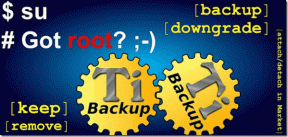Notification Messenger mais pas de message? Comment le réparer
Divers / / April 04, 2023
Facebook est une excellente plateforme pour rester en contact avec vos amis et votre famille en ligne, en particulier ceux qui vivent loin. Outre la publication de photos et de statuts sur Facebook, vous pouvez également échanger des messages à l'aide de l'application Messenger de Facebook. Comme toute autre application de messagerie, Messenger vous aide à recevoir des notifications régulières sur les messages que vous recevez de vos amis Facebook. Cependant, vous pouvez également rencontrer une notification Messenger mais aucun message sur l'application de votre téléphone. Si oui, vous êtes au bon endroit pour trouver la solution. Dans notre guide d'aujourd'hui, aidons à répondre à la question, pourquoi ai-je une notification de message sur Facebook mais pas de message en détail Alors, commençons sans plus tarder !
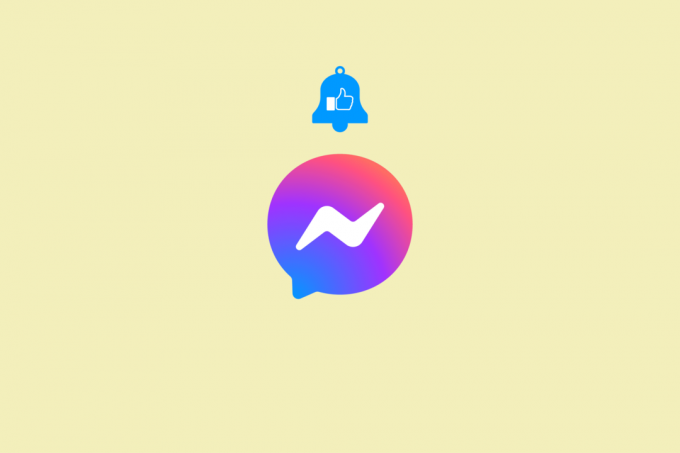
Table des matières
- Comment réparer la notification Messenger mais aucun message sur Android
- Pourquoi ai-je une notification de message sur Facebook mais pas de message ?
- Méthode 1: Redémarrez l'application Messenger
- Méthode 2: lire les messages invisibles
- Méthode 3: marquer tous les messages comme lus
- Méthode 4: afficher les messages dans les demandes de message
- Méthode 5: afficher les messages archivés
- Méthode 6: désactiver les notifications de l'application Messenger
- Méthode 7: vider le cache de Messenger
- Méthode 8: Mettre à jour Messenger
- Méthode 9: réinstaller Messenger
- Méthode 10: Signaler un problème à Facebook
Comment réparer la notification Messenger mais aucun message sur Android
Si vous faites face à une notification Messenger mais à aucune erreur de message, ce guide vous apprendra comment résoudre ce problème.
Réponse rapide
Si vous recevez des notifications de Messenger mais qu'aucun message réel ne s'affiche, vous pouvez suivre quelques étapes pour résoudre le problème :
1. Marquer les messages comme lus.
2. Mettez à jour votre application Messenger.
3. Effacez le cache et les données de l'application.
4. Réinstallez l'application Messenger.
Pourquoi ai-je une notification de message sur Facebook mais pas de message ?
Les utilisateurs d'Android Messenger peuvent parfois rencontrer un problème où l'application affiche une notification de message, mais à l'ouverture de l'application, il n'y a pas de message. Parfois, même si vous avez déjà vu tous les messages, l'application peut toujours vous envoyer des notifications à leur sujet. Cela peut se produire pour différentes raisons énumérées ci-dessous :
- Messages non lus dans la boîte de demande de message.
- Notifications d'application désactivées pour Messenger.
- Un problème avec la mémoire de l'appareil ou l'appareil lui-même.
- Application de messagerie obsolète.
- Bugs ou problèmes dans l'application Messenger.
Compte tenu des raisons qui conduisent à des notifications de messages indésirables sur Messenger, il existe quelques solutions que vous pouvez essayer pour résoudre ce problème.
Note: Les paramètres peuvent différer sur les téléphones Android. Et ils varient d'un fabricant à l'autre, assurez-vous donc que les paramètres sont corrects avant d'en modifier. Les étapes suivantes ont été effectuées sur Vive 1920.
Méthode 1: Redémarrez l'application Messenger
Pour commencer, fermer l'application puis la redémarrer peut ne pas vous aider à mettre fin à la fausse notification de message de Messenger. Afin de résoudre le problème à partir de la racine et de résoudre les problèmes mineurs, vous devez forcer la fermeture de l'application sur votre appareil Android. L'exécution de cette méthode résoudra également tout dysfonctionnement de l'application. Vous pouvez forcer la fermeture de l'application Messenger sur votre appareil en suivant les étapes suivantes :
1. Tout d'abord, appuyez sur le Icône d'engrenage des paramètres Sur ton Android téléphone.
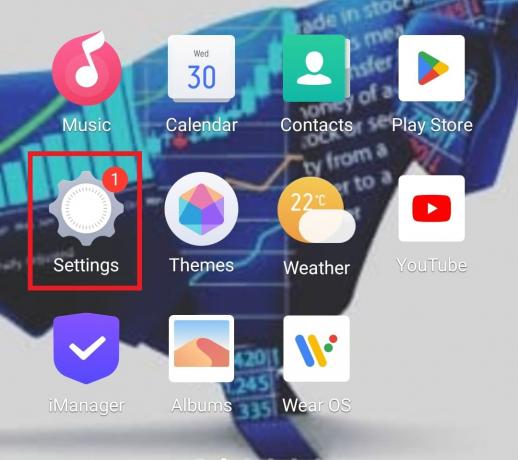
2. Maintenant, accédez à Applications et autorisations dans le menu et appuyez dessus.
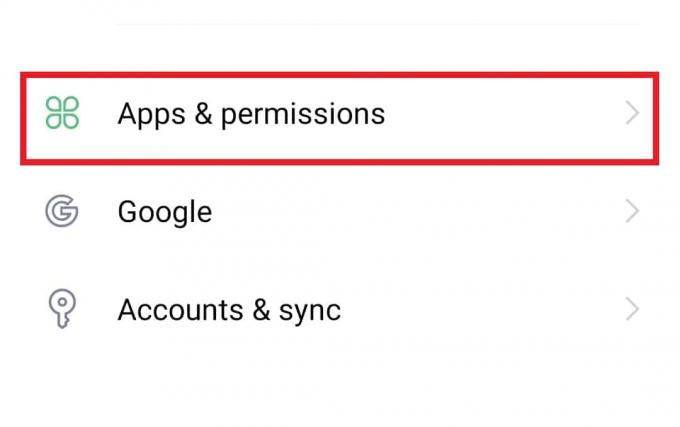
3. Ensuite, appuyez sur le Gestionnaire d'application onglet dedans.
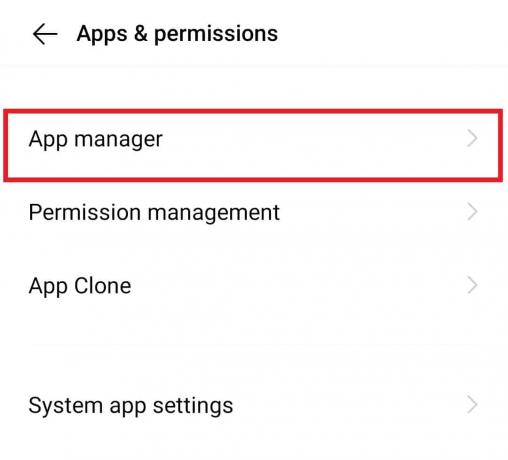
4. Ensuite, localisez le Messager app dans la liste pour l'ouvrir.
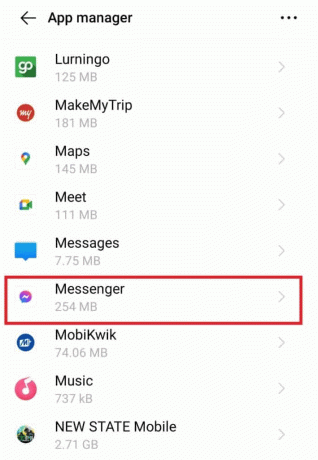
5. Enfin, dans Informations sur l'application, appuyez sur Forcer l'arrêt.

6. Ensuite, appuyez sur D'ACCORD dans le message contextuel pour confirmer vos actions.

Méthode 2: lire les messages invisibles
Si vous vous demandez pourquoi j'ai une notification de message sur Facebook mais pas de message, les messages invisibles dans l'application Messenger sont l'une des raisons les plus importantes. Parfois, il peut effectivement y avoir des messages que vous n'avez pas lus. Alors, consultez ces messages invisibles pour résoudre le problème :
1. Sur votre téléphone Android, appuyez sur le Messager icône de l'application.

2. Consultez la liste des messages et ouvrir tous les messages non lus.

Une fois cela fait, vous ne trouverez plus de badge de message non lu ennuyeux.
A lire aussi :Comment activer/désactiver les têtes de chat sur Messenger
Méthode 3: marquer tous les messages comme lus
Vous pouvez également vous débarrasser de cette notification de message ennuyeuse sur Messenger en marquant tous les messages comme lus. Cela a aidé un certain nombre d'utilisateurs à résoudre facilement le problème. Vous pouvez également marquer des messages comme lus sur Messenger en suivant les étapes ci-dessous :
1. Sur votre smartphone, ouvrez le Messager application.
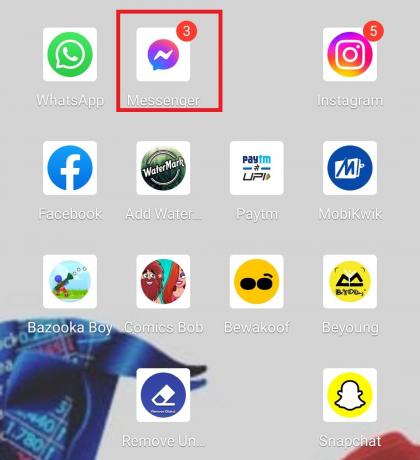
2. Maintenant, appuyez longuement sur le chat et appuyez sur Marquer comme lu.
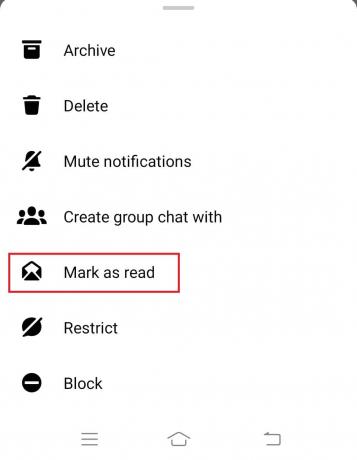
Méthode 4: afficher les messages dans les demandes de message
Une autre méthode pour vous aider avec la notification Messenger mais aucun problème de message consiste à vérifier l'option de demande de message dans l'application. Cela vous aidera à parcourir les messages de personnes que vous ne connaissez pas ou qui ne sont pas ajoutées en tant qu'ami sur Facebook. Vous pouvez vérifier les demandes de message en suivant les étapes ci-dessous :
1. Tapez sur le Messager icône de l'application sur votre téléphone Android.

2. Maintenant, appuyez sur le icône de hamburger dans le coin supérieur gauche de l'écran.

3. Ensuite, appuyez sur le Demandes de messages onglet dans le volet de gauche.
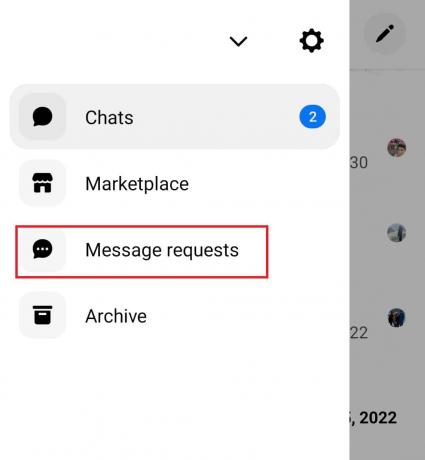
4. Maintenant, ouvrir tous les chats de demande de message ou les marquer comme lus.
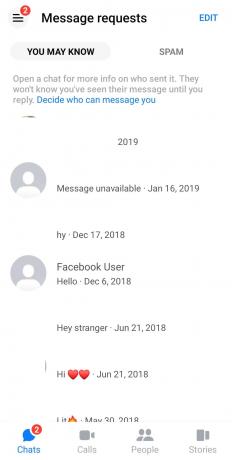
A lire aussi :Salles Facebook Messenger et limite de groupe
Méthode 5: afficher les messages archivés
Certains messages Facebook sont automatiquement archivés et ne sont pas présents dans la boîte de discussion principale. Si ces messages archivés ne sont pas lus, Messenger peut continuer à vous avertir des messages non lus. Alors, ouvrez les messages archivés et lisez-les pour résoudre ce problème :
1. Ouvrez le Messager application et appuyez sur le icône de hamburger dedans.
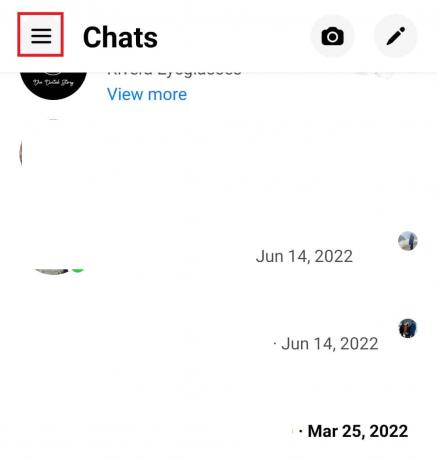
2. Maintenant, appuyez sur le Archive onglet dedans.
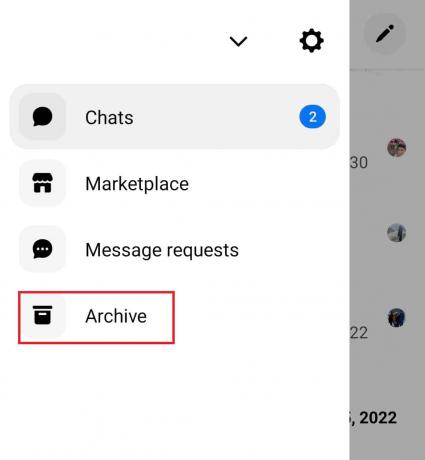
3. Alors, ouvrir tous les messages non lus ou les marquer comme lus.
Méthode 6: désactiver les notifications de l'application Messenger
La désactivation des notifications de l'application Messenger est également un excellent moyen de corriger la notification Messenger, mais aucun problème de message Android. Si l'application présente des problèmes ou si ses notifications vous dérangent, vous pouvez simplement les désactiver en suivant les étapes ci-dessous :
1. Lancez le Application Facebook Messenger Sur ton Android téléphone.

2. Maintenant, ouvrez le menu d'options de gauche et appuyez sur le Icône d'engrenage des paramètres au sommet.
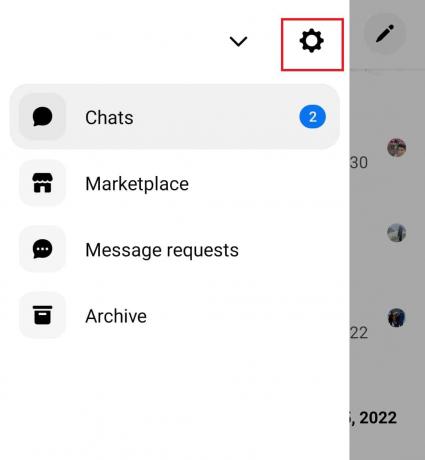
3. Ensuite, appuyez sur Notifications et sons du menu.

4. Maintenant, appuyez sur le Personnaliser les notifications onglet dedans.
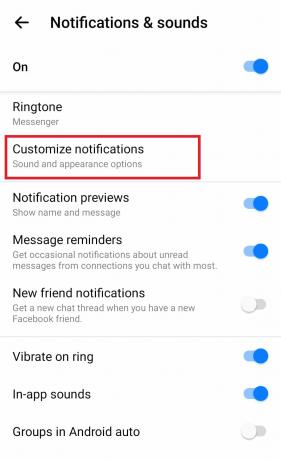
5. Enfin, désactivez le bouton pour Autoriser les notifications.

A lire aussi :Comment envoyer de la musique sur Facebook Messenger
Méthode 7: vider le cache de Messenger
Pour résoudre le problème du badge de notification sur l'application Messenger, il est conseillé de vider le cache de l'application. En effet, avec le temps, le cache stocké de l'application devient corrompu et rend l'application glitchy. Par conséquent, l'effacer semble être une solution plausible dans ce cas.
1. Lancez le Paramètres application sur votre téléphone Android pour ouvrir Applications et autorisations dedans.
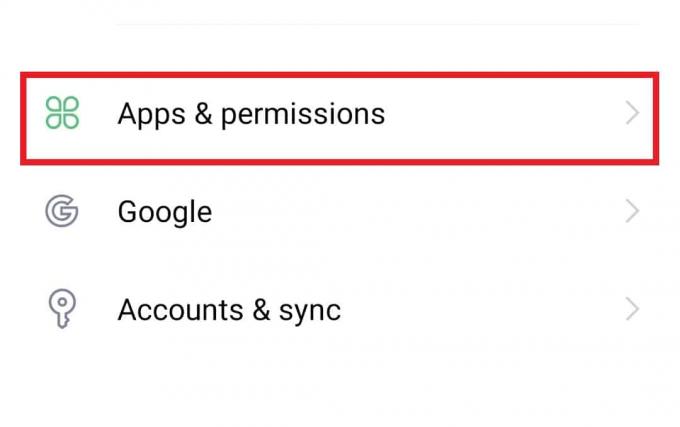
2. Ensuite, appuyez sur Gestionnaire d'application ouvrir Messager.
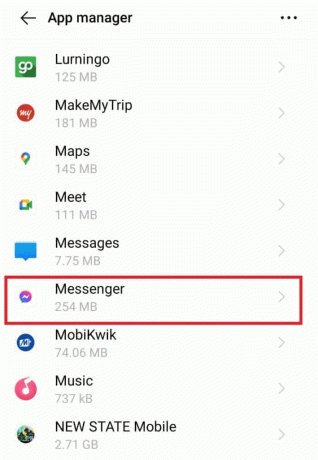
3. Maintenant, appuyez sur le Stockage possibilité dans le Informations sur l'application.

4. Enfin, appuyez sur Vider le cache.

Méthode 8: Mettre à jour Messenger
Une application obsolète peut également entraîner une notification Messenger mais aucun message. Par conséquent, vous devez installer la dernière version de l'application pour éviter les problèmes et les invasions de bogues. Vous pouvez mettre à jour Messenger sur votre smartphone à l'aide des étapes suivantes :
1. Sur votre appareil Android, ouvrez le Jouer au magasin application.

2. Dans le coin supérieur droit de l'écran, appuyez sur votre icône de nom.

3. Ensuite, appuyez sur le Gérer les applications et l'appareil option.
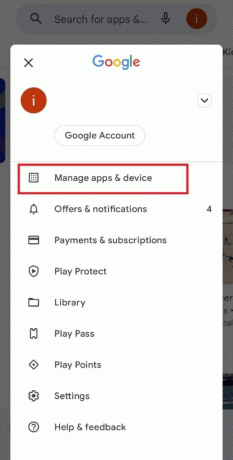
4. Ensuite, appuyez sur Mises à jour disponibles dans le Aperçu languette.
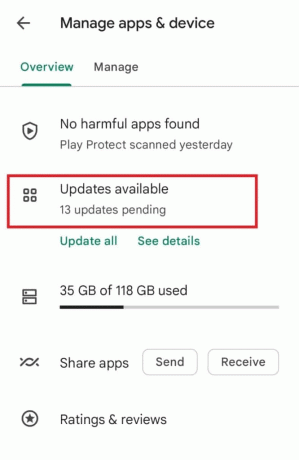
5. Tapez sur le Messager application de la liste.
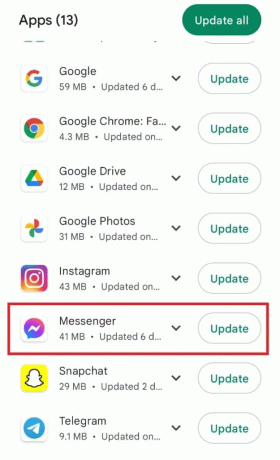
6. Enfin, appuyez sur le Mise à jour bouton.
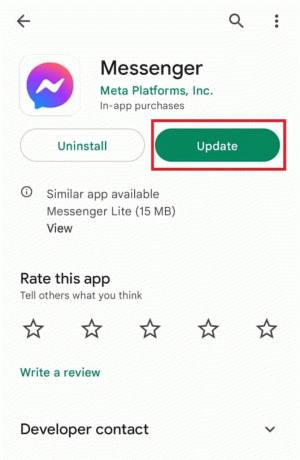
A lire aussi :Correction de Facebook Messenger en attente d'une erreur réseau
Méthode 9: réinstaller Messenger
De plus, pour résoudre un problème important comme la notification Messenger mais pas de message, vous pouvez essayer de désinstaller l'application, puis de la réinstaller également. Cette solution fonctionne bien dans les cas où il y a des problèmes dans l'application. Vous pouvez réinstaller Messenger à l'aide des étapes suivantes :
1. Lancer Android Paramètres et ouvert Applications et autorisations dedans.
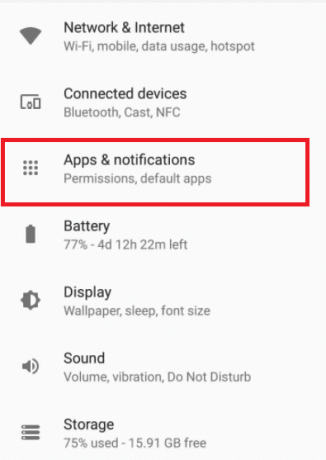
2. Ensuite, sélectionnez Gestionnaire d'application pour ouvrir le Messager application.

3. Ensuite, appuyez sur Désinstaller dans le Informations sur l'application.
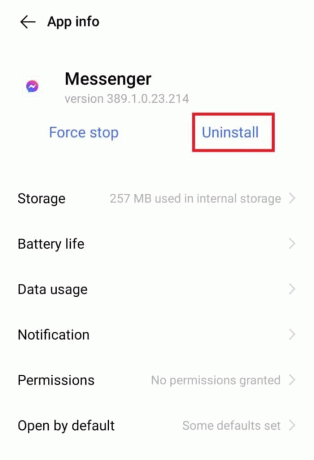
4. Confirmez l'action en sélectionnant D'ACCORD.
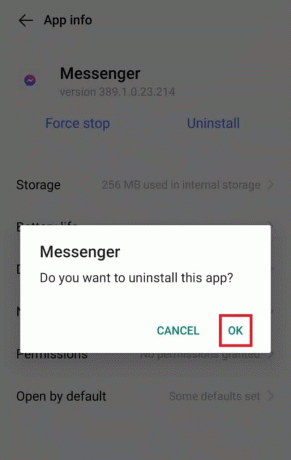
5. Lancez le Jouer au magasin candidature ensuite.
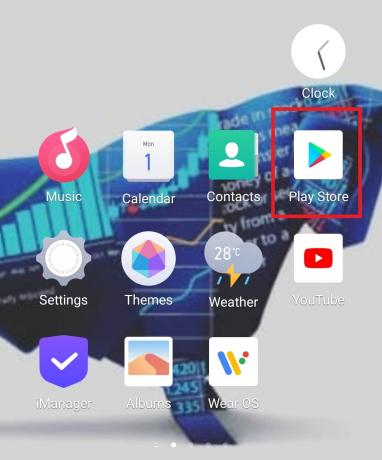
6. Allez à la barre de recherche et ouvert Messager dedans.
7. Enfin, appuyez sur le Installer bouton.
Méthode 10: Signaler un problème à Facebook
Enfin, pour résoudre le problème de notification de message sur Messenger, vous pouvez contacter Assistance Facebook. Vous pouvez prendre une capture d'écran du problème et l'envoyer aux techniciens qui pourront vous aider à le résoudre. Vous pouvez utiliser cette méthode en dernier recours si aucune des solutions mentionnées ci-dessus ne vous a aidé.
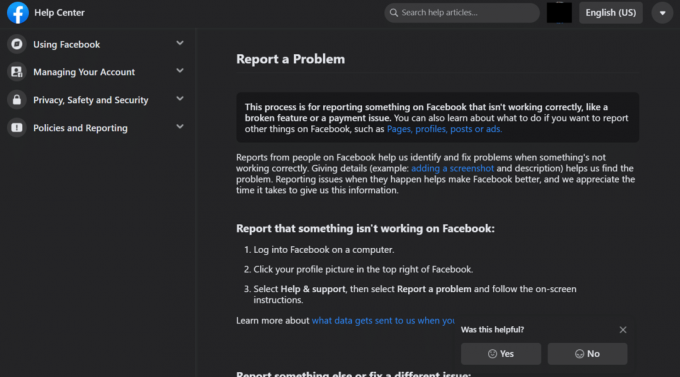
Foire aux questions (FAQ)
Q1. Comment puis-je trouver des messages non lus dans Messenger ?
Rép. Vous pouvez trouver des messages non lus dans Messenger à partir du la boîte de réception du chat, la liste des messages archivés ou la liste des spams.
Q2. Pourquoi y a-t-il une notification Messenger qui ne disparaît pas ?
Rép. Une notification Messenger qui ne disparaît pas peut être due à un message bloqué. Cela se produit généralement lorsque vous recevez un message ou une notification et que vous le fermez avant de pouvoir le marquer comme lu.
Q3. Comment puis-je trouver des messages cachés sur Messenger ?
Rép. Sur Messenger, vous pouvez trouver des messages cachés dans le Archivé onglet ou dans Courrier indésirable messages.
Q4. Pourquoi est-ce que je vois un point rouge sur Messenger ?
Rép. Le point rouge sur votre Messenger est une indication d'un message non lu ou une notification.
Q5. Comment puis-je me débarrasser du numéro rouge sur mon application Messenger ?
Rép. Pour vous débarrasser du numéro rouge sur Messenger, vous devez ouvrir l'application et voir quelles notifications sont présentes.
Recommandé:
- Correction de la vérification de Tinder ne fonctionnant pas
- Comment ajouter des rôles de réaction sur Discord Carl Bot
- Correction des contacts Facebook Messenger non affichés
- Comment résoudre le problème de compte Facebook Messenger Switch
Ceci nous amène à la fin de notre guide sur Notification Messenger mais pas de message. Nous espérons que les solutions ci-dessus vous ont aidé de toutes les manières possibles à vous débarrasser de la notification de message indésirable. Vous pouvez nous laisser vos autres questions et suggestions précieuses dans la section des commentaires ci-dessous.